Win10安装完显卡驱动后蓝屏怎么办 Win10安装显卡驱动后蓝屏的解决方法
更新日期:2024-03-22 04:51:55
来源:投稿
手机扫码继续观看

很多windows10系统用户都反映自己曾经遇到在新系统中安装显卡驱动后,电脑突然发生蓝屏故障的问题。其实,这很有可能是由于显卡驱动和系统发生了冲突所导致的。那么,我们该如何解决这个问题呢?接下来,小编就向大家分享win10安装显卡驱动后蓝屏的具体解决方法。
操作步骤如下:
1、进安全模式
具体方法可以参考:win10正式版如何启动安全模式?windows10进入安全模式的方法。
2、右键点击开始菜单,然后选择“设备管理器”。
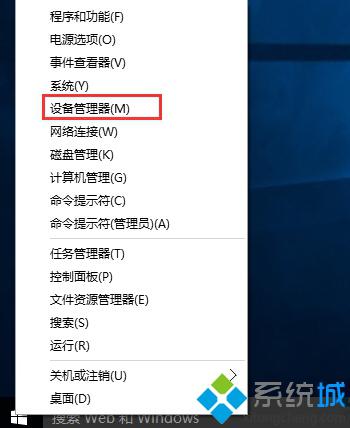
3、打开设备管理器后,找到显示适配器,卸载显卡驱动即可。
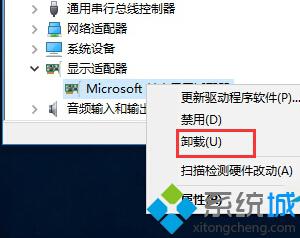
4、最后,进入win10正常模式后,再重新安装兼容win10系统的显卡驱动程序。
以上就是win10安装显卡驱动后蓝屏的解决方法介绍了。有需要的用户,不妨按照系统小编的方法操作看看吧!
相关推荐:
安装完win10系统后分辨率设置不到最佳怎么办
该文章是否有帮助到您?
常见问题
- monterey12.1正式版无法检测更新详情0次
- zui13更新计划详细介绍0次
- 优麒麟u盘安装详细教程0次
- 优麒麟和银河麒麟区别详细介绍0次
- monterey屏幕镜像使用教程0次
- monterey关闭sip教程0次
- 优麒麟操作系统详细评测0次
- monterey支持多设备互动吗详情0次
- 优麒麟中文设置教程0次
- monterey和bigsur区别详细介绍0次
系统下载排行
周
月
其他人正在下载
更多
安卓下载
更多
手机上观看
![]() 扫码手机上观看
扫码手机上观看
下一个:
U盘重装视频











